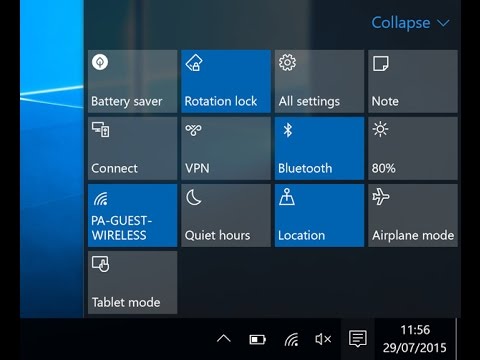Rundll32.exe это процесс, который выполняет DLL и помещает их библиотеки в память, чтобы их можно было использовать более эффективно приложениями. Эта программа важна для стабильной и безопасной работы вашего компьютера и не должна прерываться. Проверьте и убедитесь, что конкретный файл rundll.exe находится в папке System32. Если это так, это законный процесс Microsoft; иначе это может быть вирус.
Ниже, в первую очередь, опирается на плодотворную дискуссию в TechNet, и важные моменты были оттуда оттуда и представлены здесь.
Процесс хоста Windows Rundll32 прекратил работу

1] Прежде всего, убедитесь, что ваша Windows полностью обновлена.
2] Если вы получаете сообщение об ошибке при открытии папок, содержащих видеофайлы, отключите просмотр миниатюр и посмотрите, помогает ли это:
Открыть панель управления> Параметры папки> Всегда показывать значки, никогда эскизы
3] Попытайтесь вспомнить, когда эта ошибка начала появляться.
Это было после установки конкретной программы? Было ли это после установки, скажем, Nero? если да, попробуйте это:
Открыть компьютер> Системный диск> Файлы программ> Общие файлы> Ahead> DSfilter. Переименуйте «NeroVideoProc.ax», чтобы сказать «1NeroVideoProc.ax». Также переименуйте «NeVideo.ax», чтобы сказать «1NeVideo.ax»
Перезагружать.
Возможно, вы можете обновить или удалить программное обеспечение Nero и посмотреть, помогает ли оно.
4] Известно, что программное обеспечение Intel ViiV и K-Lite Codec Pack вызывают эту проблему. Если вы установили какие-либо из них, обновите их или удалите их и посмотрите, помогает ли это.
5] Выполните следующие действия, чтобы попытаться выяснить, какое программное обеспечение вызывает эту проблему.
Бежать MSCONFIG чтобы открыть окно «Конфигурация системы». Нажмите «Службы» и установите флажок «Скрыть все службы Microsoft». Нажмите кнопку «Отключить все».
Теперь перейдите на вкладку «Запуск», а затем снова нажмите кнопку «Отключить все». Нажмите кнопку OK, а затем кнопку «Перезапустить» в следующем окне.
Фактически, вы отключили все службы, отличные от Microsoft, и начали работу.
Если проблема решена, откройте «Конфигурация системы Windows» еще раз, а затем включите все службы на вкладке «Службы», а затем проверьте проблему после перезагрузки компьютера так же, как указано выше, отключив одну услугу за раз.
6] Отключите предотвращение выполнения данных и посмотрите, помогает ли это. Но помните, что это функция безопасности, которая помогает защитить ваш компьютер.
7] Запустите средство устранения неполадок файлов и папок Microsoft Windows и выясните, помогает ли это.
Таким образом, вам нужно будет включить / отключить службы и запустить взлеты, чтобы сузиться на виновника. Согласитесь, это длительный и мучительно скучный процесс, но он поможет вам определить виновника.
Надеюсь, что-то поможет!
Это сообщение поможет вам, если вы получите Windows Shell Common Dll, перестала работать сообщение.